Guia de início rápido: criar um espaço de trabalho do Azure Synapse Analytics com o Azure PowerShell
O Azure PowerShell é um conjunto de cmdlets para gestão de recursos do Azure diretamente a partir do PowerShell. Pode utilizá-la no seu browser com o Azure Cloud Shell. Você também pode instalá-lo no macOS, Linux ou Windows.
Neste guia de início rápido, você aprende a criar um espaço de trabalho do Azure Synapse Analytics usando o Azure PowerShell.
Se não tiver uma subscrição do Azure, crie uma conta do Azure gratuita antes de começar.
Pré-requisitos
Conta de armazenamento do Azure Data Lake Storage Gen2
Importante
Um espaço de trabalho do Azure Synapse Analytics precisa ser capaz de ler e gravar na conta selecionada do Azure Data Lake Storage Gen2. Para qualquer conta de armazenamento vinculada como a conta de armazenamento principal, habilite o namespace hierárquico na criação da conta de armazenamento, conforme descrito em Criar uma conta de armazenamento.
Se você optar por usar o Cloud Shell, consulte Visão geral do Azure Cloud Shell para obter mais informações.
Instalar o módulo do Azure PowerShell localmente
Se você optar por usar o PowerShell localmente, este artigo exigirá que você instale o módulo Az PowerShell e se conecte à sua conta do Azure usando o cmdlet Connect-AzAccount . Para obter mais informações sobre como instalar o módulo Az PowerShell, consulte Instalar o Azure PowerShell.
Para obter mais informações sobre autenticação com o Azure PowerShell, consulte Entrar com o Azure PowerShell.
Instalar o módulo Azure Synapse PowerShell
Importante
Enquanto o Az.Synapse módulo PowerShell estiver em visualização, você deve instalá-lo separadamente usando o Install-Module cmdlet. Depois que esse módulo do PowerShell estiver disponível ao público, ele fará parte de versões futuras do módulo Az PowerShell e estará disponível por padrão no Cloud Shell.
Install-Module -Name Az.Synapse
Criar um espaço de trabalho do Azure Synapse Analytics usando o Azure PowerShell
Defina as variáveis de ambiente necessárias para criar recursos para um espaço de trabalho do Azure Synapse Analytics.
Nome da variável Description StorageAccountName Nome da sua conta de armazenamento existente do Azure Data Lake Storage Gen2. StorageAccountResourceGroup Nome do grupo de recursos existente da conta de armazenamento do Azure Data Lake Storage Gen2. FileShareName Nome do sistema de arquivos de armazenamento existente. SynapseResourceGroup Escolha um novo nome para seu grupo de recursos do Azure Synapse Analytics. País/Região Escolha uma das regiões do Azure. SynapseWorkspaceName Escolha um nome exclusivo para seu novo espaço de trabalho do Azure Synapse Analytics. SqlUser Escolha um valor para um novo nome de usuário. SqlPassword Escolha uma palavra-passe segura. ClientIP Endereço IP público do sistema a partir do qual você está executando o PowerShell. Crie um grupo de recursos como um contêiner para seu espaço de trabalho do Azure Synapse Analytics:
New-AzResourceGroup -Name $SynapseResourceGroup -Location $RegionCrie um espaço de trabalho do Azure Synapse Analytics:
$Cred = New-Object -TypeName System.Management.Automation.PSCredential ($SqlUser, (ConvertTo-SecureString $SqlPassword -AsPlainText -Force)) $WorkspaceParams = @{ Name = $SynapseWorkspaceName ResourceGroupName = $SynapseResourceGroup DefaultDataLakeStorageAccountName = $StorageAccountName DefaultDataLakeStorageFilesystem = $FileShareName SqlAdministratorLoginCredential = $Cred Location = $Region } New-AzSynapseWorkspace @WorkspaceParamsObtenha as URLs da Web e de desenvolvimento para o espaço de trabalho do Azure Synapse Analytics:
$WorkspaceWeb = (Get-AzSynapseWorkspace -Name $SynapseWorkspaceName -ResourceGroupName $StorageAccountResourceGroup).ConnectivityEndpoints.web $WorkspaceDev = (Get-AzSynapseWorkspace -Name $SynapseWorkspaceName -ResourceGroupName $StorageAccountResourceGroup).ConnectivityEndpoints.devCrie uma regra de firewall para permitir o acesso ao seu espaço de trabalho do Azure Synapse Analytics a partir do seu computador:
$FirewallParams = @{ WorkspaceName = $SynapseWorkspaceName Name = 'Allow Client IP' ResourceGroupName = $StorageAccountResourceGroup StartIpAddress = $ClientIP EndIpAddress = $ClientIP } New-AzSynapseFirewallRule @FirewallParamsAbra o endereço URL do espaço de trabalho do Azure Synapse Analytics armazenado na variável
WorkspaceWebde ambiente para acessar seu espaço de trabalho:Start-Process $WorkspaceWeb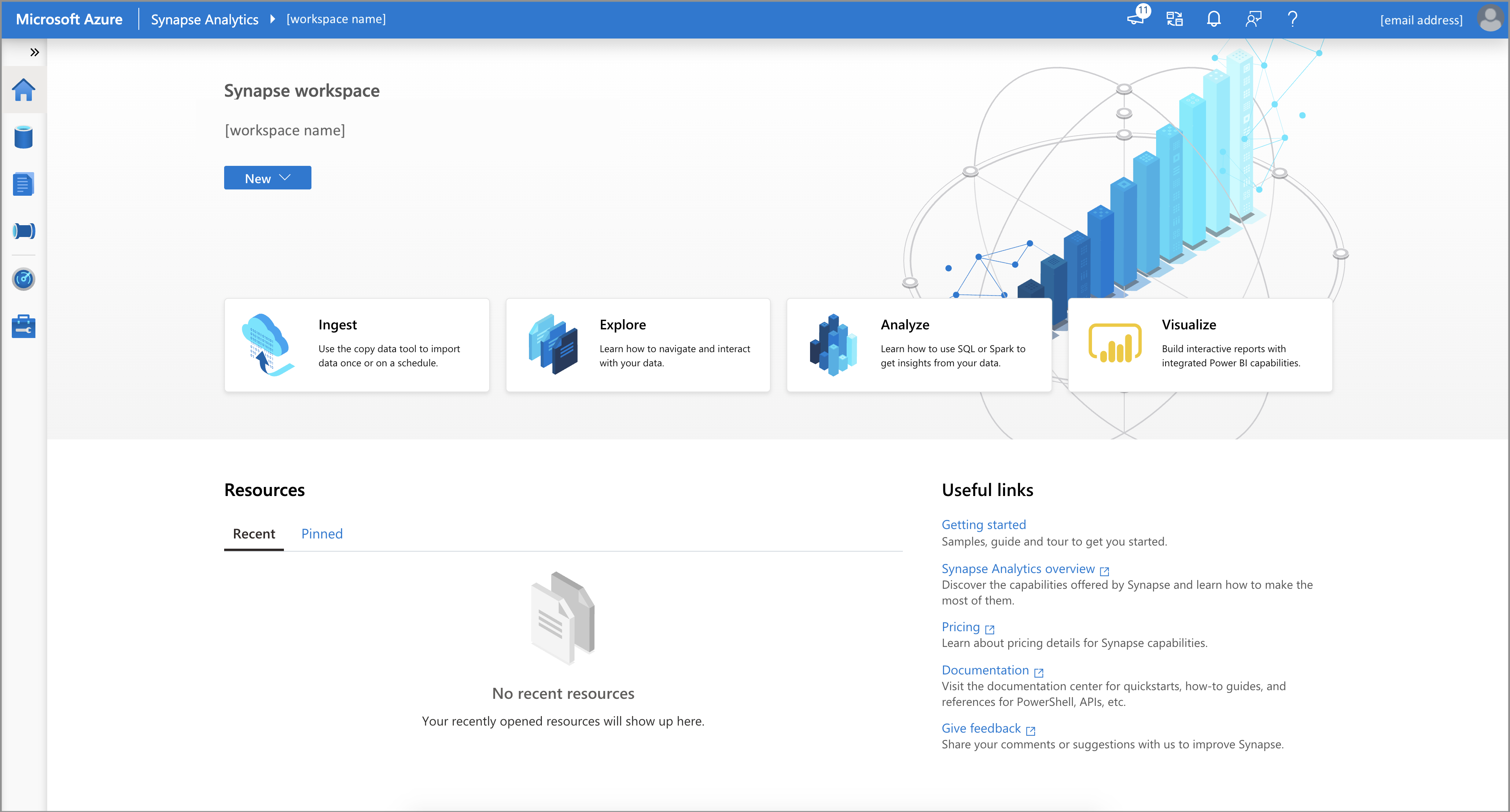
Depois de implantado, mais permissões são necessárias.
- No portal do Azure, atribua outros usuários do espaço de trabalho à função de Colaborador no espaço de trabalho. Para obter instruções, consulte Atribuir funções do Azure usando o portal do Azure.
- Atribua a outros usuários as funções de controle de acesso baseadas em função do Azure Synapse Analytics usando o Synapse Studio.
- Um membro da função Proprietário da conta de Armazenamento do Azure deve atribuir a função de Colaborador de Dados de Blob de Armazenamento à identidade do serviço gerenciado do espaço de trabalho do Azure Synapse Analytics e a outros usuários.
Clean up resources (Limpar recursos)
Siga estas etapas para excluir o espaço de trabalho do Azure Synapse Analytics.
Aviso
A exclusão de um espaço de trabalho do Azure Synapse Analytics remove os mecanismos de análise e os dados armazenados no banco de dados dos pools SQL e metadados do espaço de trabalho contidos. Não será mais possível se conectar aos pontos de extremidade SQL ou Apache Spark. Todos os artefatos de código serão excluídos (consultas, blocos de anotações, definições de trabalho e pipelines).
A exclusão do espaço de trabalho não afetará os dados na conta do Azure Data Lake Storage Gen2 vinculada ao espaço de trabalho.
Se o espaço de trabalho do Azure Synapse Analytics criado neste artigo não for necessário, você poderá excluí-lo executando o seguinte exemplo:
Remove-AzSynapseWorkspace -Name $SynapseWorkspaceNam -ResourceGroupName $SynapseResourceGroup
Conteúdos relacionados
Em seguida, você pode criar pools SQL ou pools Apache Spark para começar a analisar e explorar seus dados.